PPT文本框如何变成可编辑的文本图形?
我们在PPT中插入一个文本框,有时候会觉得文本框有点单调。如果我们把文本框变成一个可编辑文本的美丽图片,它会非常漂亮。怎么才能做出这种效果?让我们来看看详细的教程。
软件名称:Microsoft Office 2019官方中文个人版/学生版(带批量授权)64位软件大小:4.67MB更新时间:2018-09-26立即下载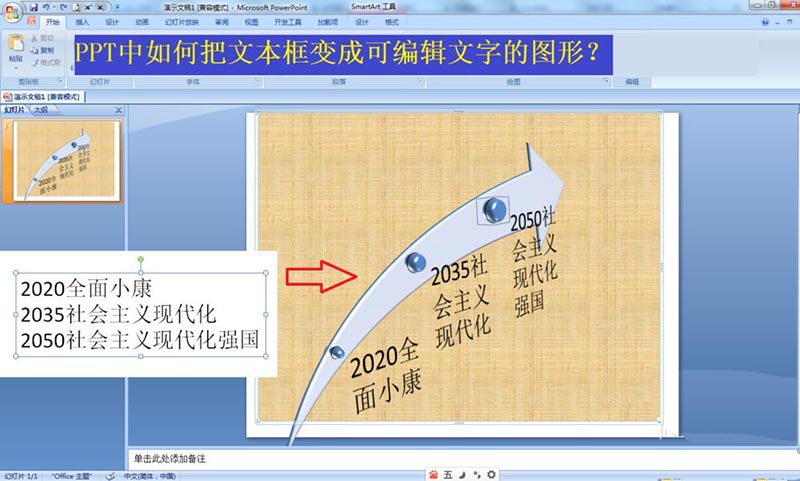 。
。
1.如PPT2007所示,你已经点击了插入——文本框——横向文本框——,输入了对应年份的目标,不直观,变得更加直观。
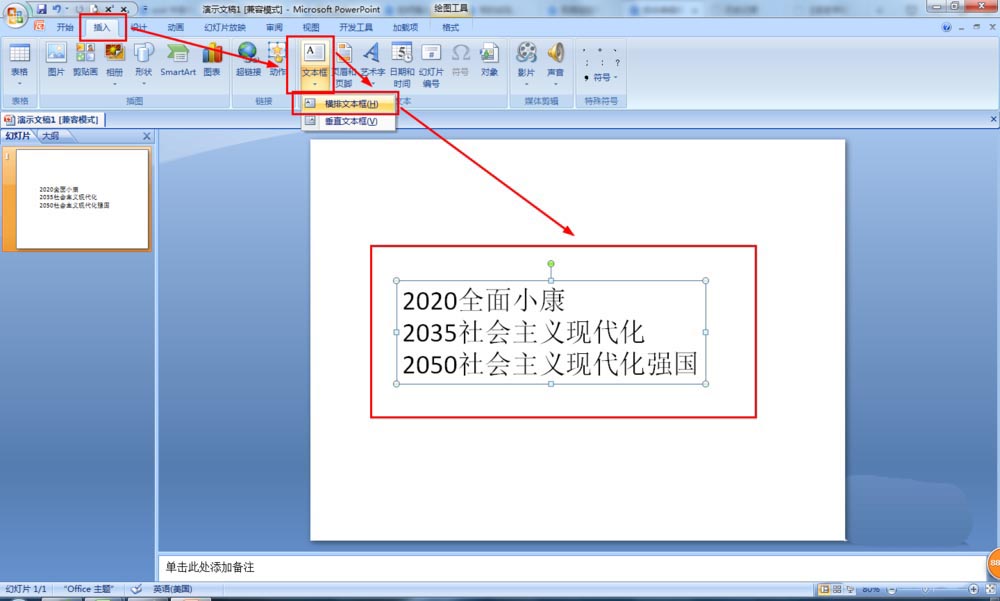
2.为输入文本选择文本框——,单击开始——,选择转换为智能艺术——,并选择“基本时间线”图形。文本框变成图形。
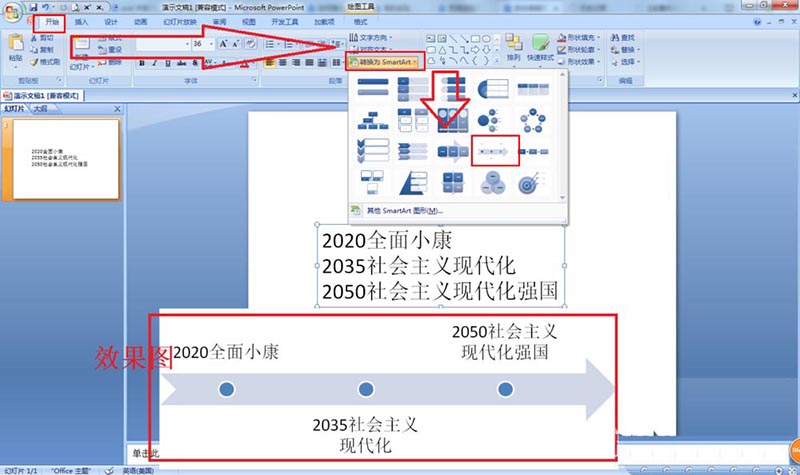
3.选择更多类型的智能艺术图形:单击开始——,选择转换为智能艺术——,单击其他智能艺术图形——,选择适当的图形,然后单击确定。
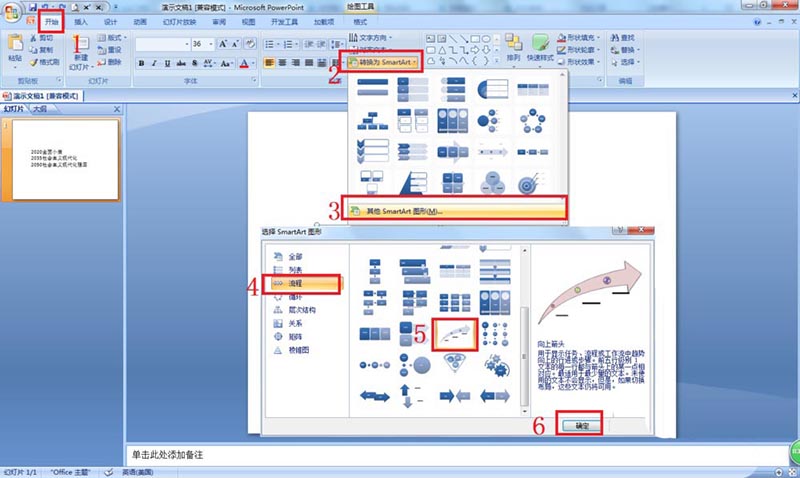
4.将鼠标移动到转换后的SmartArt图形的一角——按住鼠标进行拖放以放大图形——单击设计——从SmartArt样式中选择一种样式。
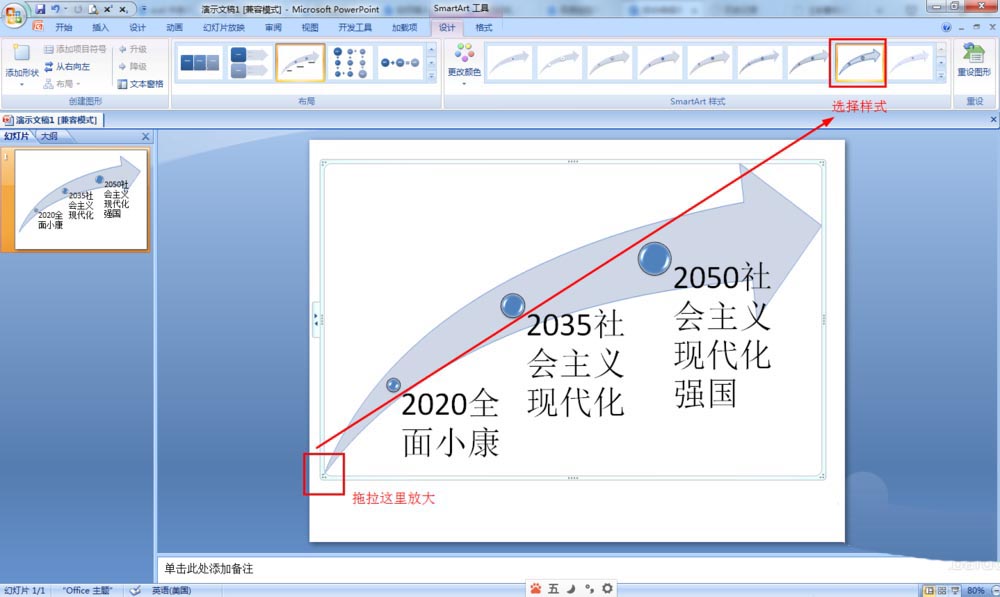
5.选择格式——形状填充——纹理——选择要填充的纹理(或选择其他填充方法),更像图片。
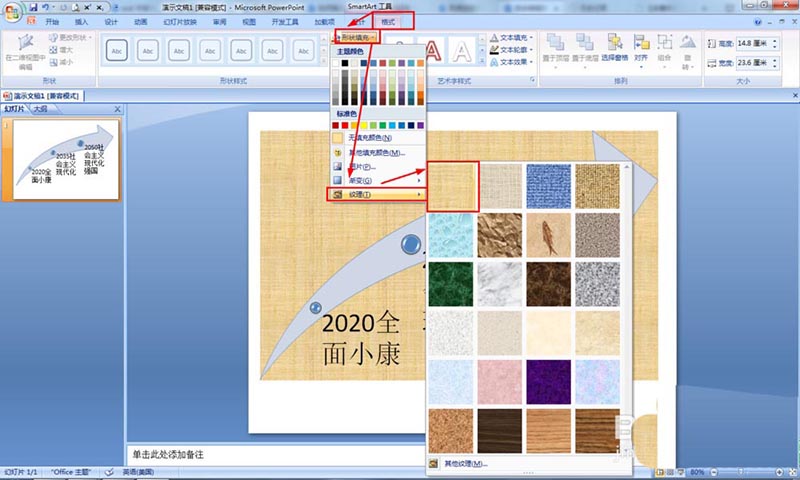
6.也可以点击格式——形状效果——设置3D效果、平截头体效果或其他形状效果,增强图形的立体感。

总结:
1)选择已插入编辑的文本框;
2)点击开始——选择并转换为SmartArt,选择一个图形;
3)单击选择转换为智能艺术——单击其他智能艺术图形并选择更多类型的图形;
4)拖放以设置——的大小。单击“设计”选择一种智能艺术风格;
5)单击“格式”设置形状填充;
6)单击“格式”设置形状效果。
上面的教程是ppt文本框变成可编辑的文本和图形。希望你喜欢。请继续关注。
相关建议:
如何在PPT中复制和翻译文本框?
如何在ppt2016文本框中添加滚动条?
PPT文本框如何为图片制作条状拼接效果?
版权声明:PPT文本框如何变成可编辑的文本图形?是由宝哥软件园云端程序自动收集整理而来。如果本文侵犯了你的权益,请联系本站底部QQ或者邮箱删除。

















